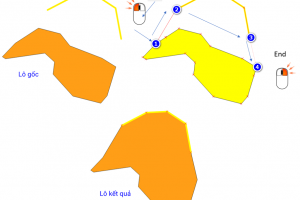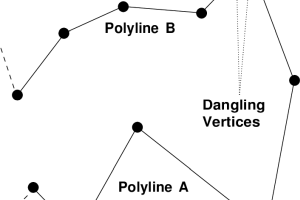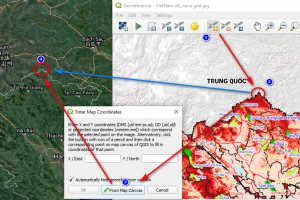Hướng dẫn tải ảnh vệ tinh mới nhất miễn phí trên QGIS
Đã có Plugin mới để bạn không cần dùng code, xem tại đây
Trong bài viết này sẽ nói về cách tải ảnh vệ tinh Sentinel. Ảnh vệ tinh có chu kỳ khoảng 5 ngày/ảnh và độ phân giải ảnh khá tốt 10m x 10m. Không thể so sánh với ảnh Google nhưng những gì ảnh Sentinel trong bài viết mang lại ảnh vệ tinh miễn phí cập nhất liên tục.
Ảnh vệ tinh được tải về với sự hỗ trợ của Plugin Google Earth Engine có sẵn trên QGIS các phiên bản từ 3.x trở lên và code Python được viết bởi tác giả Hoa Le – GFD.
Thực hiện theo các bước sau và trải nghiệm
I. Yêu cầu
– Có tài khoản Google Earth Engine (GEE). Nếu chưa có thì click đăng ký tại đây
– Tải QGIS và cài đặt. Nếu chưa tải thì click và tải về tại đây
Xem video hướng dẫn và trải nghiệm
II. Các bước cài đặt
Bước 1: Trên menu click Plugins => Manage and Install Plugins
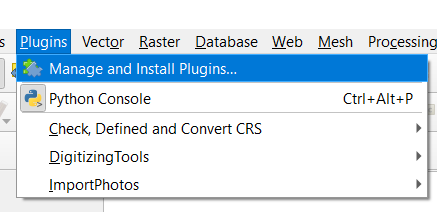
Bước 2: Tìm kiếm và cài đặt tools Google Earth Engine
1. Click vào All để load toàn bộ Plugin có trên QGIS
2. Đánh từ khóa Google Earth Engine vào ô tìm kiếm
3. Lựa chọn đúng Plugin Google Earth Engine và click vào Install Plugin (4)
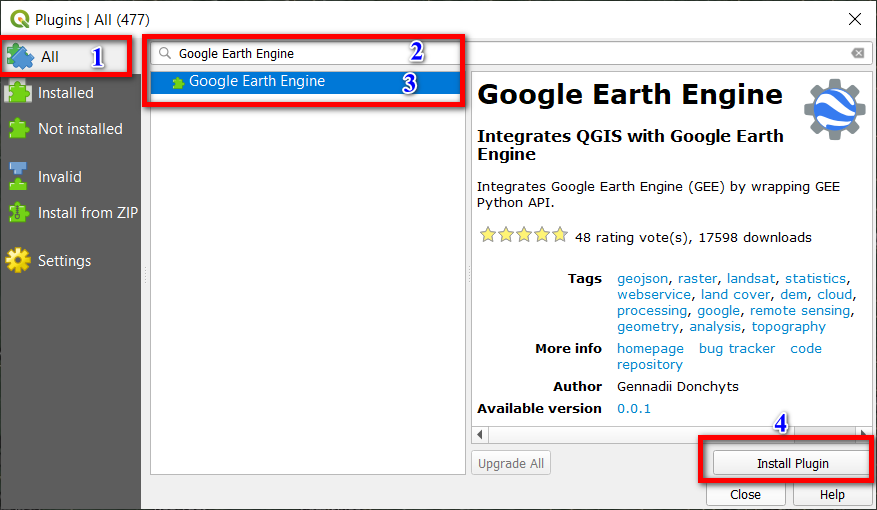
Chờ vài phút đến khi Plugin cài đặt thành công
Để kiểm tra xem chúng ta đã cài đặt thành công Plugin hay chưa thực hiện click: Plugins nếu thấy có Google Earth Engine Plugin ở dưới danh sách thì plugin đã được cài đặt thành công.
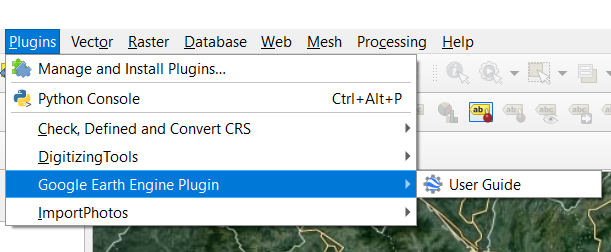
Sau khi cài đặt xong cửa sổ này sẽ tự động hiện ra. Hãy đăng nhập bằng tài khoản đã đăng ký Google Earth Engine sau đó copy token dán vào như hình dưới đây.
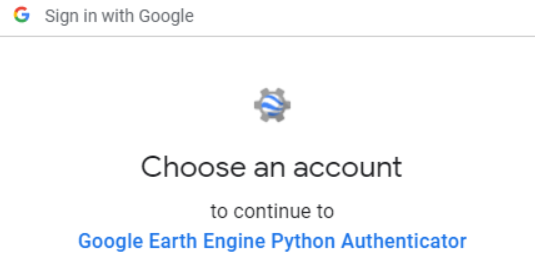
Lưu ý: Phải chọn đúng tài khoản đã đăng ký Google Earth Engine mới có thể sử dụng được Plugin này
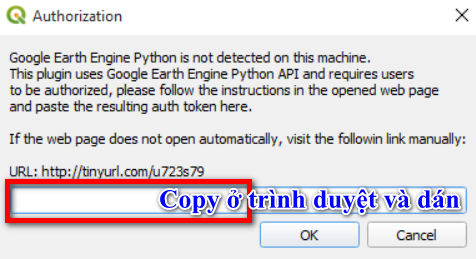
Bước 3: Tải về Code Python tải ảnh vệ tinh mới nhất miễn phí (Sentinel) cho QGIS
Code tải theo xã: Xem plugin mới nhất tại đây
Code tải theo huyện: Xem cách tải về mới nhất tại đây
Tải về và giải nén code (khuyên: giải nén ra desktop)
Bước 4: Mở cửa sổ chạy Python
Trên Menu chọn Plugins => Python Console (hoặc tổ hợp phím Ctrl + Alt + p)
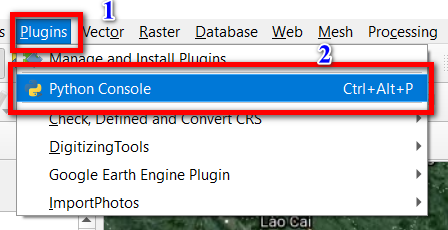
Bước 5: Làm việc của code Python
Giao diện làm việc với Python Console hiện ra, click vào icon (1) để (2) hiện ra và click vào (2) như hình dưới để mở giao diện chỉnh sửa code python
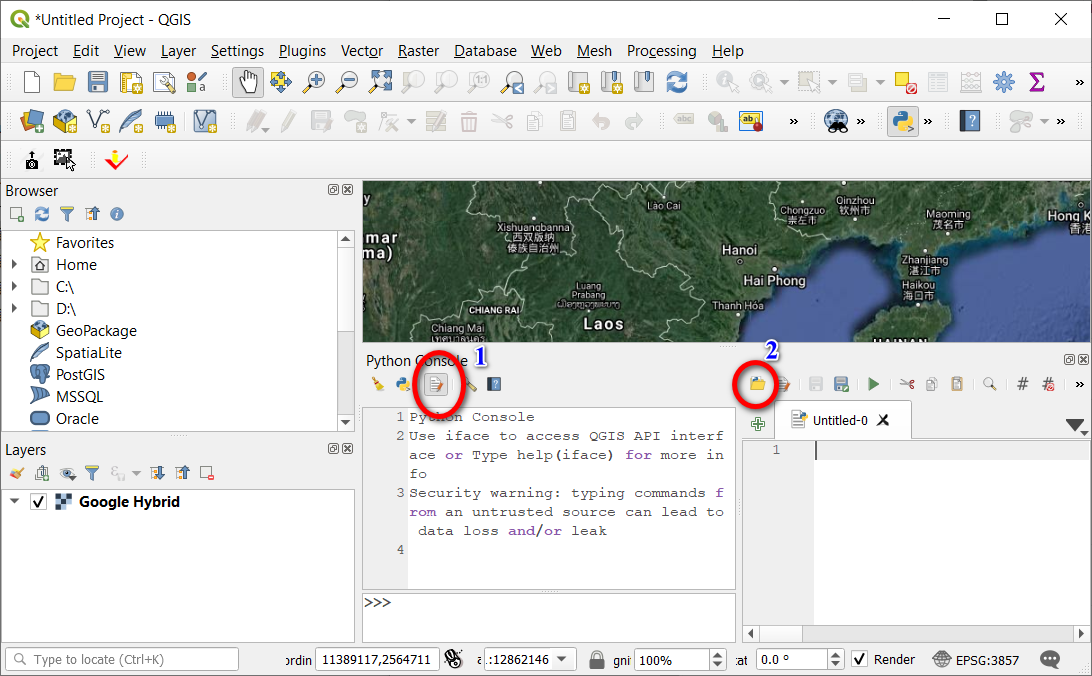
Dẫn đến Desktop nơi vừa giải nén 2 mã Python. Tại đây nếu muốn tải ảnh vệ tinh mới nhất, miễn phí (Sentinel) cho cấp huyện thì chọn (1), nếu chọn cho cấp xã thì chọn (2) sau đó click open (3) để mở code Python
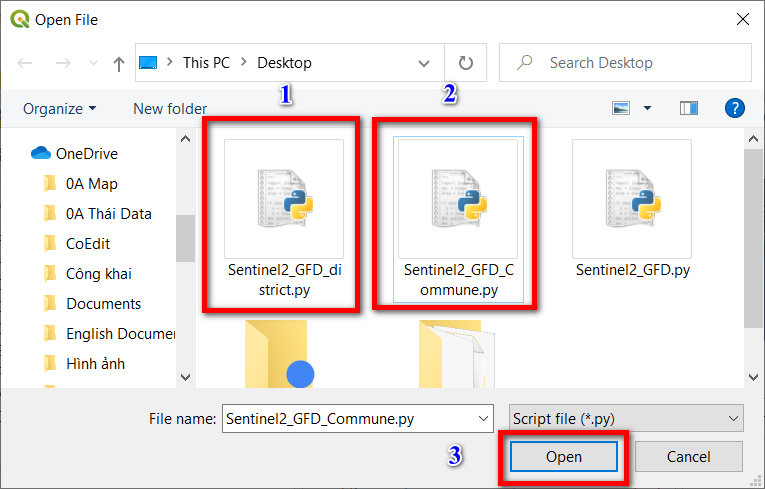
Bước 6: Lựa chọn khu vực cần tải ảnh vệ tinh và thời gian
(1): Điền tỉnh, huyện, xã theo đúng cấu trúc chữ hoa chữ thường và không dấu như hình phía dưới. Nếu tải ảnh cấp huyện thì chỉ cần điền tỉnh, huyện, không cần điền cấp xã.
Để đảm bảo tên xã, huyện muốn tìm ảnh đúng. Đánh vào ô tìm kiếm tên tỉnh dưới đây để tìm ra huyện, sau đó tìm kiếm tên huyện để ra xã từ đó gõ tên tỉnh, huyện, xã cho đúng với danh sách tỉnh huyện xã được cung cấp sẵn

[wpdatatable id=5]
(2): Chọn thời gian quan tâm: theo đúng cấu trúc năm, tháng, ngày.
Mở sẵn 1 lớp thông tin nào đó, hoặc 1 lớp nền vệ tinh khác trước khi RUN. Điều này mình chưa giải thích được những nếu không có 1 lớp nào được mở thì lớp nền vệ tinh chúng ta quan tâm nó không được hiện ra.
Xem thêm gọi/thêm/tải ảnh vệ tinh Google Earth trên GIS tại đây

Chúng ta có thể gọi trước 1 lớp nền vệ tinh Google Hybrid
Sau đó click vào icon (3) như hình dưới đây.
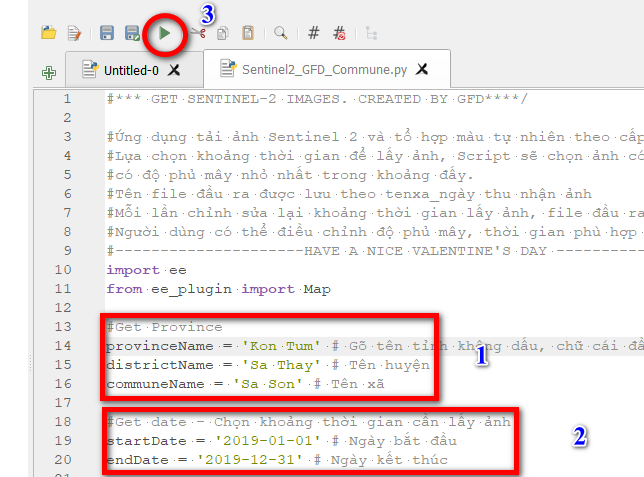
Theo dõi cửa sổ Python Console: nếu như hình phía dưới tức là code không vấn đề gì, thông tin khai báo cũng không vấn đề gì. Việc còn lại là chờ kết quả.
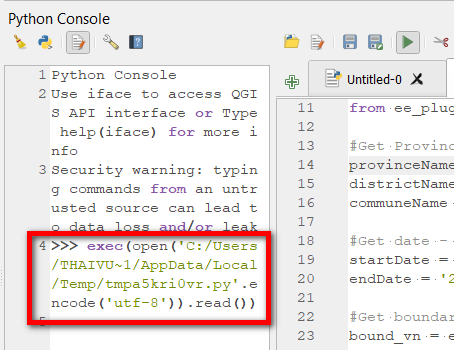
Code được viết để tự động lấy ảnh có lượng mấy ít nhất trong thời gian quan tâm và lựa chọn 1 ảnh để hiển thị trên giao diện.
Kết quả chúng ta đã tải ảnh vệ tinh mới nhất, miễn phí cập nhật trong khoảng thời gian quan tâm.
Ví dụ dưới đây là kết quả 2 lần chạy để so sánh ảnh vệ tinh của tháng 01/2019 và tháng 01/2020. Mỗi lần chạy cho ra 1 kết quả.
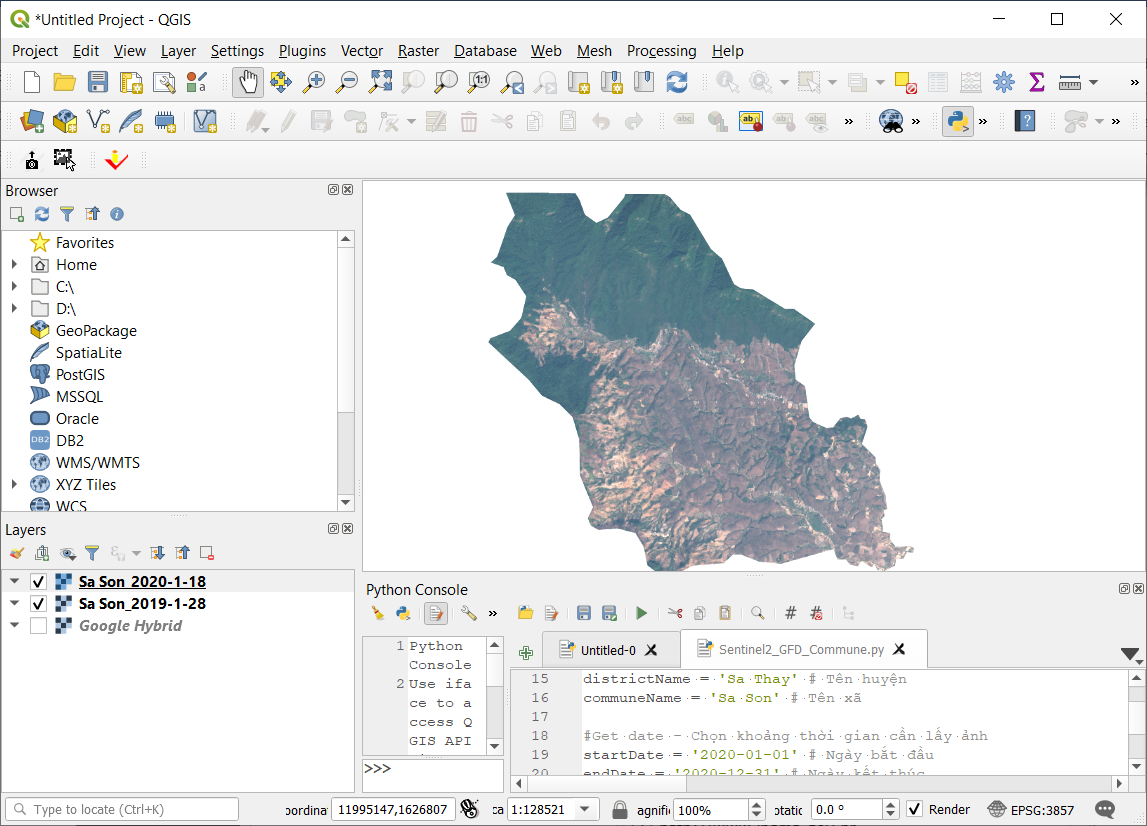
Để dễ dàng theo dõi chúng tôi khuyên dùng thêm Plugin MapSwipe Tool
Người dung nên cài tools này đễ có thể trượt qua lại giữa 2 ảnh và phát hiện sự thay đổi giữa 2 ảnh của 2 thời kỳ.
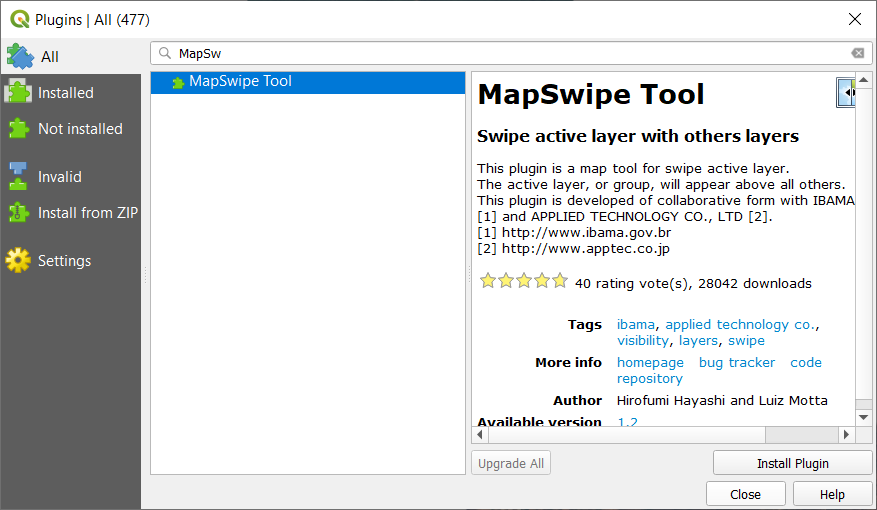
Sau khi cài đặt thì click vào biểu tượng icon (1) để kick hoạt Plugin. Sau đó click con trỏ vào giữa màn hình và di từ trái sang phải (hoặc ngược lại), hoặc từ trên xuống dưới (hoặc ngược lại) có thể thấy sự thay đổi giữa 2 thời kỳ bằng mắt.
Như trong ví dụ này ảnh Sa Son 2020/1/18 ở bên trái và ảnh Sa Son 2019/1/28 ở bên phải của hình ví dụ.
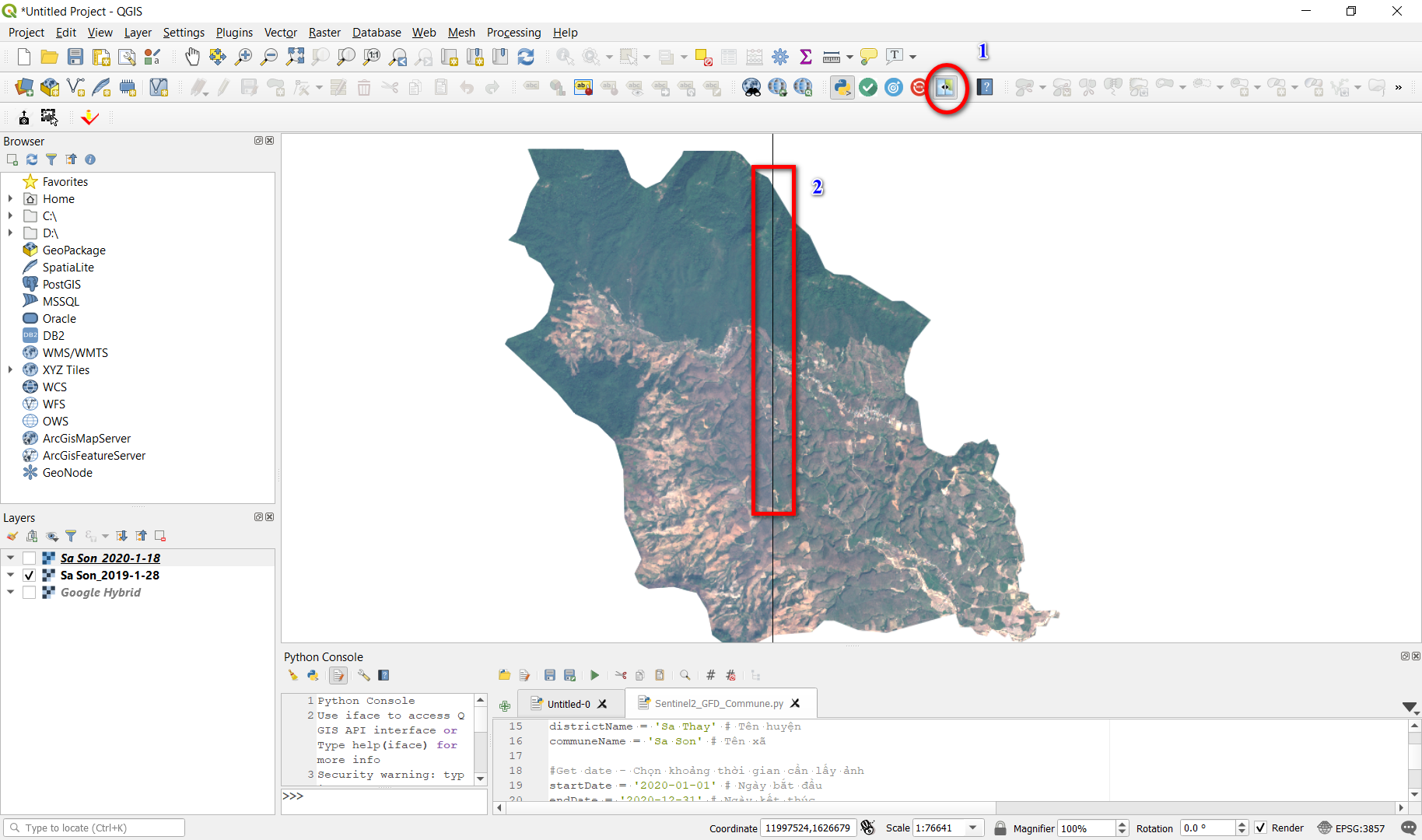
Chúc quý vị sử dụng plugin hiệu quả và tải được ảnh vệ tinh mới nhất như mong đợi